Windows10系统如何备份数据
文件历史是Microsoft Windows操作系统的数据备份功能。您可以使用它自动将文件备份到外部,内部或网络连接的存储,并在稍后阶段进行恢复
文件历史是Microsoft Windows操作系统的数据备份功能。您可以使用它自动将文件备份到外部,内部或网络连接的存储,并在稍后阶段进行恢复。它在控制面板中作为选项可见。Windows10系统如何备份数据?下面介绍介绍win10文件历史记录有什么作用及备份数据的具体步骤。
1、将外部存储介质连接到计算机;
2、转到设置>更新和安全>备份;
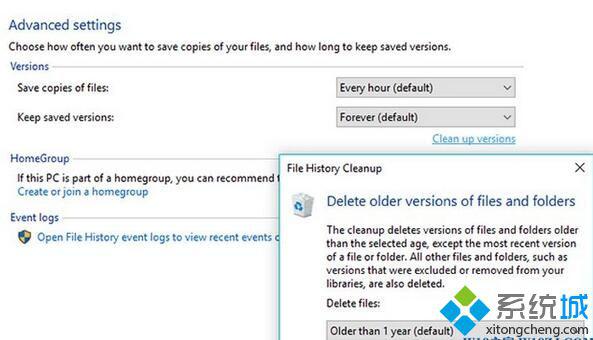
3、在其中找到打开文件历史记录功能的选项;
4、单击添加驱动器。 选择要使用文件历史记录功能的介质;
5、单击存储介质的名称后,文件历史记录将开始保存硬盘上的数据;
6、在初始设置期间,根据要复制的数据量需要一些时间。 文件历史记录将继续工作,直到您手动关闭它(第一次运行时不要这样做)。 它将在指定的时间段内从Windows中的预定义位置备份文件和文件夹。
7、访问文件历史记录的另一种方式是其标准的Windows外观,请访问控制面板>文件历史记录。 单击打开按钮开始文件历史记录;要选择网络位置,请从左窗格中单击选择驱动器,然后单击添加网络位置。 如果您的计算机上有单独的内部硬盘驱动器,文件历史记录也可以正常工作。
在备份选项屏幕的顶部,您将找到设置备份频率的选项以及系统应删除备份的时间限制。它还显示使用文件历史记录创建的数据备份的大小。
向下滚动以添加您不想将文件历史记录复制到存储介质的排除的文件夹。
如果要使用其他存储介质进行文件历史记录,则需要断开现有的文件历史记录驱动器。您可以通过访问备份选项屏幕执行相同操作。转到底部,然后单击停止使用驱动器在备份到其他驱动器。 如何使用文件历史记录恢复Windows 10中的数据?
要稍后从文件历史记录驱动器中取回数据,您将必须使用基于控制面板的文件历史版本。一旦您到达,请单击左侧的还原个人文件,并打开一个包含所有备份文件夹的新窗口。选择其中任何一个,然后单击恢复按钮将文件保存到其原始位置。 我们可以 选择一个文件夹,单击窗口右上角的齿轮按钮,然后单击“恢复”。 之后,您可以选择所需的位置。同时我们可以双击一个文件夹来查看它包含的内容并还原单个文件。 使用文件历史记录窗口中的搜索栏从备份中查找特定文件。 您可以在恢复文件之前预览文件,双击使用其默认应用程序打开文件。
如何恢复以前版本的文件和文件夹?
您已经知道文件历史可以保留多个版本的文件。使用箭头按钮查看由文件历史记录支持的不同版本的文件和文件夹。
如果不需要这些文件来捕获有价值的存储空间,您可以随时删除它们。要删除以前的数据,请单击高级设置>清理版本。
以上就是Windows10系统如何备份数据介绍了。希望本教程能够帮助到所有有需要的朋友们!
声明:本文内容来源自网络,文字、图片等素材版权属于原作者,平台转载素材出于传递更多信息,文章内容仅供参考与学习,切勿作为商业目的使用。如果侵害了您的合法权益,请您及时与我们联系,我们会在第一时间进行处理!我们尊重版权,也致力于保护版权,站搜网感谢您的分享!






